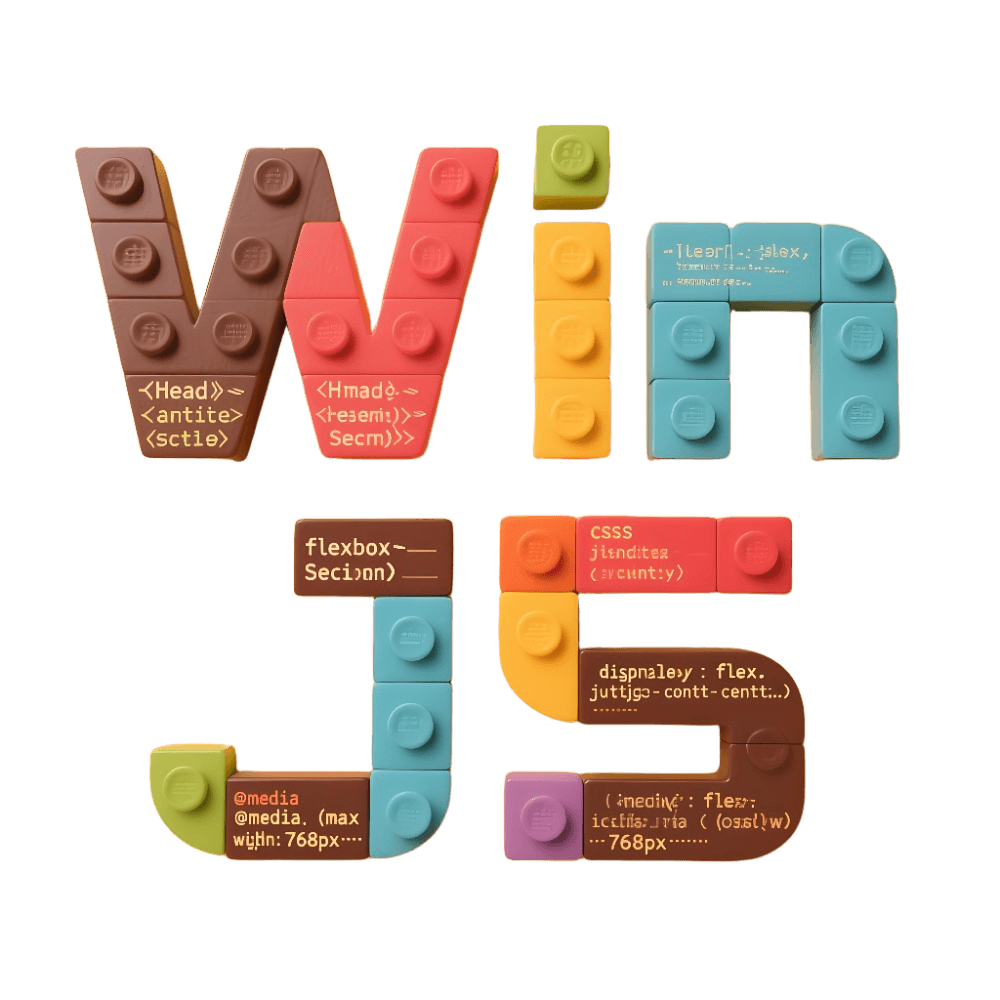开发环境
本文将带领你从零开始在本地搭建一个 WinJS 项目的开发环境。
终端应用程序
命令行工具已经是现代前端开发者必需的了。
通常,我们建议使用内置终端。
- 对于 Windows, 支持 Command Prompt 和 PowerShell
- 对于 macOS,支持内置的终端应用程序 Terminal
Nodejs
WinJS 需要使用 Node.js 来进行开发,因此请先确保电脑已经安装了 Node.js 且版本在 14 以上。
提示
如果你是 macOS 用户,建议使用 nvm 来管理 Node.js 的版本; Windows 用户建议使用 nvm-windows 。
本文将以 macOS 或 Linux 环境下使用 nvm 的方式安装 Node.js :
curl -o- https://raw.githubusercontent.com/nvm-sh/nvm/v0.39.1/install.sh | bash
nvm -v
0.39.1安装完成 nvm 之后,使用以下命令来安装 Node.js :
nvm install 16
nvm use 16安装完成后,使用以下命令来检查是否安装成功并且安装了正确的版本:
node -v
v16.14.0依赖管理
Node 安装完成后会自带 npm 依赖管理工具,但 WinJS 推荐使用 pnpm 来管理依赖:
curl -fsSL https://get.pnpm.io/install.sh | sh -安装完成后,可以用以下命令检查是否安装成功:
pnpm -v
7.3.0IDE
安装完 Node.js 及 pnpm (或其他依赖管理工具) 后,你需要一个自己习惯的 IDE 或文本编辑器来编写代码。如果你还没有习惯的 IDE,可以从下方挑选一个:
Git
在使用脚手架开发项目时,Git 不是必须的,但是我们强烈建议你安装和使用它。Git 是一个很高效流行的版本控制软件。
Git 通常伴随有 Git 主机,例如 GitHub,在这种情况下,需要进行其他设置。按照 Git 主机文档中的教程设置 Git:
- GitHub: Set up Git
- GitLab: Installing Git
- Bitbucket: Install Git
否则,请遵循官方安装说明。可以从下载页面下载命令行实用程序。
要验证安装成功,请打开一个新的终端窗口并运行:
$ git --versionGit GUI
Git 是一个命令行实用程序,但是有许多 GUI 客户端可用。使用 GitHub 的时候,推荐使用GitHub Desktop。其他 Git 主机,建议安装 Sourcetree。
下一步
恭喜你!你的本地环境已经准备好开始开发 WinJS 项目了,马上前往 脚手架 学习如何使用 WinJS 脚手架快速启动一个项目吧 🎉